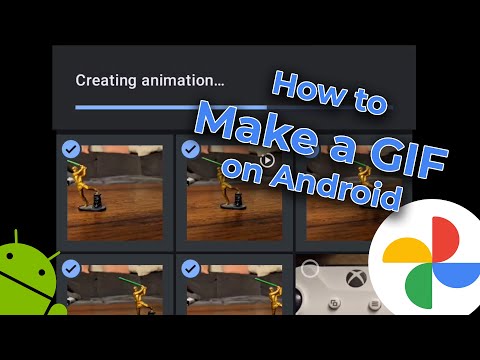Šajā vietnē wikiHow tiek mācīts, kā Android tālrunī vai planšetdatorā iekļaut kontrolsarakstu Letgo reklāmā.
Soļi

1. solis. Atveriet Letgo savā Android ierīcē
Tā ir sarkanā ikona, kas ar baltiem kursorveida burtiem saka “letgo”. To parasti atradīsit sākuma ekrānā vai lietotņu atvilktnē.

2. solis. Ievietojiet savu preci pārdošanā
Ja esat jauns Letgo lietotājs, skatiet šo rakstu, lai uzzinātu, kā pārdot savu pirmo preci.

3. solis. Pēc ziņas izveidošanas pieskarieties Pievienot sīkāku informāciju
Ja neredzat šo opciju, pieskarieties ≡ izvēlni ekrāna augšējā kreisajā stūrī, izvēlieties Mans profils, pieskarieties vienumam, pēc tam pieskarieties zīmuļa ikonai, lai atvērtu rediģēšanas ekrānu.

4. solis. Pieskarieties apraksta lodziņam
Tas atver jūsu Android tastatūru.

5. solis. Pieskarieties emocijzīmju taustiņam
Atrašanās vieta atšķiras atkarībā no tastatūras. Apakšējā rindā meklējiet atslēgu, kurai ir smaidīga seja.
Ja neredzat emocijzīmju taustiņu, iespējams, būs jāpieskaras bultiņai, lai skatītu citas tastatūras

6. solis. Pieskarieties cilnei emocijzīmju cilne
Emocijzīmes ir sadalītas kategorijās, un atzīme atrodas sadaļā, kurā ir emocijzīmju simboli.
Emocijas, kas attēlo simbolu cilni, atšķiras atkarībā no tastatūras, taču parasti uz tās ir simbols (bieži zvaigzne/zvaigznīte) vai simbolu grupa

7. solis. Ritiniet emocijzīmes un pieskarieties atzīmei
Ir vairākas izvēles rūtiņu iespējas, no kurām izvēlēties. Pieskaroties atzīmei, tā tiek ievietota rakstīšanas apgabalā.

8. solis. Atgriezieties ABC tastatūrā un ierakstiet tekstu
Parasti jūs varat atgriezties pie standarta tastatūras, pieskaroties attiecīgajam taustiņam ABC.

9. solis. Lai pārietu uz nākamo rindu, pieskarieties taustiņam Enter
Šī taustiņa parasti atrodas tastatūras apakšējā labajā stūrī un izskatās kā kvadrātā novietota bultiņa.

10. solis. Ievietojiet citu atzīmi
Tagad, kad zināt, kā atrast atzīmi, varat pievienot vienu katras rindas sākumam, lai izveidotu kontrolsarakstu.
Pievienojiet tik daudz rindiņu, kas sākas ar atzīmēm, cik vēlaties

11. darbība. Ja nepieciešams, rediģējiet reklāmu un pieskarieties pie Saglabāt izmaiņas
Jūsu vienumu saraksts tagad ir atjaunināts.